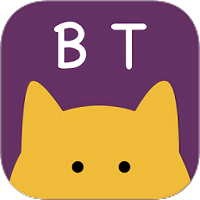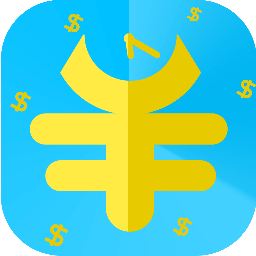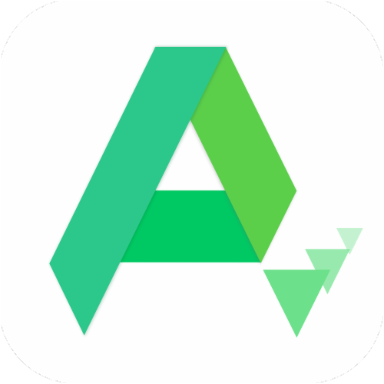win10系统输入法图标不见如何解决
2025-05-28 16:10:14来源:hsysdianji编辑:佚名
在使用win10系统时,输入法图标突然消失,着实会给我们带来不少困扰。别担心,下面就为大家介绍几种有效的解决办法。
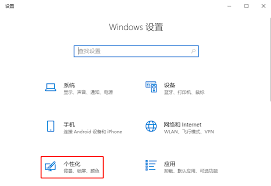
检查输入法是否被隐藏
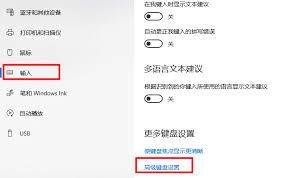
有时输入法图标可能只是被隐藏了起来。我们可以通过以下操作来查看:按下“ctrl + shift”组合键,看是否能切换到其他输入法。如果可以切换,说明输入法本身没问题,只是图标被隐藏了。这时,在任务栏空白处右键单击,选择“任务栏设置”。在打开的窗口中找到“通知区域”,点击“选择哪些图标显示在任务栏上”。然后在列表中找到输入法图标,将其开关设置为“开”,这样图标就会重新显示出来。
重新安装输入法
如果上述方法无效,可能需要重新安装输入法。首先打开“控制面板”,找到“语言”选项并点击进入。在“语言”窗口中,选择“中文(中华人民共和国)”,然后点击“选项”。在“键盘”列表中,找到你当前使用的输入法,点击“删除”按钮将其卸载。卸载完成后,再次点击“添加输入法”,选择你需要的输入法进行安装。安装完成后,输入法图标应该就会正常显示了。
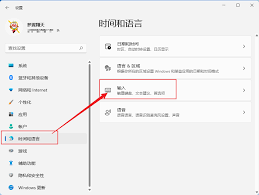
修复系统问题
输入法图标消失也可能是系统出现了故障。我们可以使用系统自带的“疑难解答”功能来尝试修复。在“开始”菜单中搜索“疑难解答”,然后选择“输入”选项。按照提示进行操作,系统会自动检测并尝试修复输入法相关的问题。
检查驱动程序
输入法需要相应的驱动程序来正常工作。我们可以通过设备管理器来检查输入法驱动是否正常。在“开始”菜单中右键点击“此电脑”,选择“管理”。在“计算机管理”窗口中,展开“设备管理器”,找到“键盘”选项并展开。查看其中的输入法设备是否有黄色感叹号或问号标记,如果有,说明驱动程序可能存在问题。右键点击该设备,选择“更新驱动程序”,按照提示进行操作,更新驱动程序后,再看看输入法图标是否显示。
通过以上几种方法的尝试,相信大家能够解决win10系统输入法图标消失的问题,让输入法重新回到我们的便捷使用之中。